Chrome的小心得
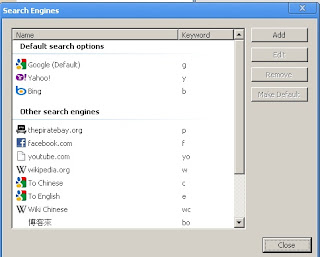
現在browser可以說是人們通往世界的窗口,每天有很大一部分的資訊是從browser流入我們的大腦,說它是新的靈魂之窗也不為過。所以有效率的使用browser,讓自己快速得到世界上的知識,可以說是現代人必備的技術。想想看你每天花多少時間在這東西上面,總得讓這東西有效率點吧。 很久沒有上來寫點東西了,開始工作以後,有很多關於工作的想法,也不知道該不該寫在這。如果不能談工作的事情,一下子好像也沒話好講了,感覺上班族真是無奈呀。所以這次就來分享一點實用的東西好了。 我一直都用 Firefox ,但最近也喜歡上用 Chrome 。原因是它開啟的速度快很多,而且不會像Firefox那樣常當掉,不過還是我沒辦法完全轉換,因為我要用Firefox上的 firegesture 跟 同文堂 。如果Chrome上面有這兩個東西的代替品我應該就會完全捨棄Firefox了。 我在這裡分享一下用Chrome的小小心得。 在頁面間移動的方法 一、ctrl-L: 這大概是最重要的熱鍵,可以讓你跑去search bar 二、ctrl-T: 開新分頁 三、ctrl-W: 關頁面 四、ctrl-page up, ctrl-page down: 在頁面之間游走 五、按ctrl點連結: 連結會開在新頁面 六、alt-left arrow, alt-right arrow: 上一頁、下一頁 七、在輸入url之後,按alt-enter,這個頁面會在新分頁開啟 (Firefox的熱鍵大致相同) 另外一個非常非常重要的,就是設好search engines,這會大大加快你找資訊的速度。我用一個例子來講: 一、在網址列上面按右鍵選"Edit Search Engines" 二、選"Add..." 三、在Url欄位貼上此連結: http://translate.google.com/#auto|zh-TW|%s 四、Name欄位填上: Chinese 五、Keyword欄位填上: c 六、按下Save就完成 那這東西有何用呢?現在你 一、按Ctrl-L到search bar 二、輸入c apple 再按alt-Enter (alt-Enter使這一頁開在新分頁,如果直接按enter就開在這一頁) 就會看到Google translate出來把"apple"